Calibrare il monitor del Mac o un display esterno è una delle operazioni più utili da effettuare per avere sempre la migliore qualità possibile. Sul mercato ci sono tanti prodotti capaci di assisterci nel processo, come il Datacolor SpyderX Pro e i modelli di Calibrite.

I monitor di casa Apple, soprattutto negli ultimi anni, escono di fabbrica già accuratamente calibrati per una vasta gamma di profili colore ed esigenze. Ma non sempre la calibrazione stock o i profili colore pre-installati sono totalmente soddisfacenti. Ecco come usare un colorimetro esterno per perfezionare la resa dei monitor Apple e di tutti i monitor di terze parti collegati al Mac.
Operazioni preliminari da effettuare prima della calibrazione di un qualsiasi display
Prima di procedere con la calibrazione del monitor del Mac oppure del monitor di terze parti che usiamo con il nostro computer è necessario procurarci una serie di informazioni e acquistare uno strumento professionale che permetterà al Mac o al PC di analizzare i dati raccolti sul monitor e applicare un certo profilo colore per garantire maggiore precisione e fedeltà cromatica.
Nel dettaglio serve:
- Uno strumento di analisi del colore digitale (SpyderX, Calibrite ColorChecker, ecc)
- Il software del colorimetro acquistato oppure un software compatibile con il prodotto e con il proprio sistema
- Le informazioni sulla tipologia e sulle caratteristiche dei monitor in uso
Infine serve tenere a mente l’obiettivo da raggiungere e, quindi, capire per quale finalità serve la calibrazione del display.
A chi serve calibrare un monitor?
Chi acquista un prodotto del genere è perchè vuole il meglio dal proprio display e quindi ne conosce limiti e caratteristiche. Inoltre, è chiaro che ogni utente che cerca maggiore precisione in termini di fedeltà cromatica sa bene per cosa dovrà usare il monitor (video, foto, grafica, ecc) e quindi conosce già le specifiche da tenere a mente.
Ricordiamo solo che nessuno strumento di calibrazione può fare miracoli e modificare completamente la resa di un display se quest’ultimo è limitato dalle sue specifiche costruttive, dal pannello, dall’età e dalla fascia di prezzo.
Datacolor SpyderX Pro: ecco come calibrare il monitor del Mac

Personalmente, ho scelto il Datacolor SpyderX Pro perchè mi sembrava la migliore scelta per le mie esigenze e per i monitor che mi serviva calibrare. Il risultato che ho ottenuto alla fine della calibrazione è stato notevole e mi ha spinto a realizzare analisi e profili colore sempre più approfonditi in base ad ogni mia necessità. Senza raccontarvi come mai abbia scelto di creare più di dieci profili colore, a seconda dell’uso che faccio del monitor, vi spiego cosa può fare il Datacolor SpyderX Pro.
Cosa può fare questo strumento?
In buona sostanza, questo prodotto misura innanzitutto l’intensità della luce ambientale per determinare quali siano i parametri di partenza corretti in base alla stanza in cui ci si trova.
Per una calibrazione perfetta è necessario avere il pieno controllo sull’illuminazione della stanza e posizionare correttamente le luci per evitare che possano interferire con l’uso del computer. Mai andrebbero posizionate fonti luminose davanti al monitor perchè renderebbero scomodo e poco preciso qualsiasi lavoro sui colori.

Una volta posizionato lo SpyderX Pro sulla scrivania è possibile lanciare la misurazione della luce e poi, se il feedback appare soddisfacente, posizionare (delicatamente) la sonda sul monitor per far partire la vera e propria calibrazione del pannello.

Il consiglio che posso darvi è quello di inclinare leggermente il monitor all’indietro così da permettere una migliore aderenza dello strumento. Bisognerà poi impostare i vari dettagli, in base al risultato che si vuole ottenere, e seguire i passaggi a schermo che comprendono la regolazione manuale della luminosità.

Una volta terminata la calibrazione del display sarà possibile applicare il profilo colore appena personalizzato per ottenere il massimo dal proprio monitor e cambiarlo ogni volta che servono altre configurazioni.
Infine, il consiglio è quello di ripetere la calibrazione almeno una volta al mese per assicurarsi che non ci siano variazioni, seppur minime, nell’illuminazione della stanza. Le calibrazioni sono già piuttosto rapide ma quando si tratta solo di aggiornare delle calibrazioni precedentemente effettuate bastano pochi secondi per completare il tutto.
Le alternative tra i calibratori per display

Come accennato prima, tra le alternative più interessanti del Datacolor SpyderX Pro troviamo il Calibrite ColorChecker Display e i vecchi X-Rite (ora Calibrite) che non sono quasi più in commercio ma che sono stati per anni un valido punto di riferimento nel settore.
Ovviamente, i vari modelli sul mercato si assomigliano nelle caratteristiche base ma si differenziano per alcuni specifici dettagli, come ad esempio la massima luminosità supportata (nit) per i display HDR.
Come calibrare il monitor del Mac: i passaggi da seguire
Ora vi mostro, passo passo, i passaggi che ho eseguito per calibrare il monitor del mio iMac Pro. Ovviamente queste impostazioni non sono valide per tutti e bisogna – come dicevo prima – sapere che tipo di calibrazione effettuare, su quale punto di bianco agire e su quale standard colore orientarsi.
- Preparare il monitor tenendolo acceso per almeno 30 minuti
- Avviare il software del calibratore
- Misurare la quantità di luce ambientale
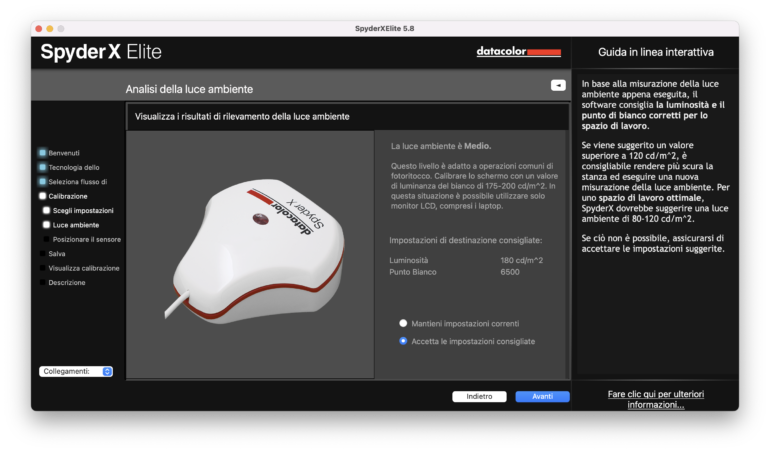
- Scegliere la tipologia di calibrazione da effettuare
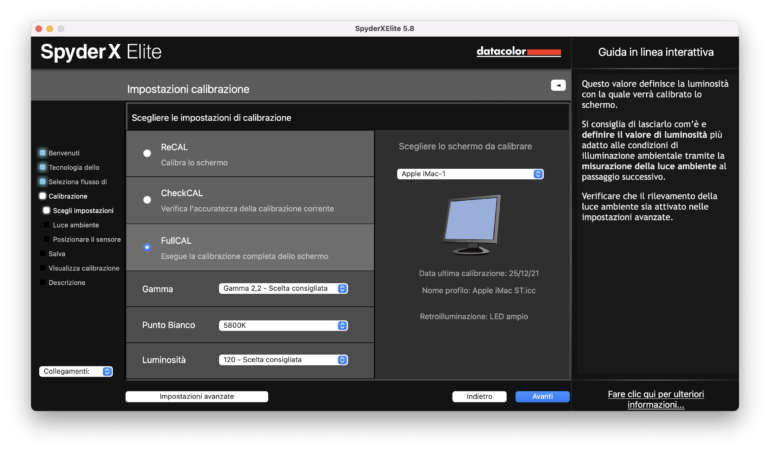
- Posizionare il calibratore sul monitor e avviare il processo
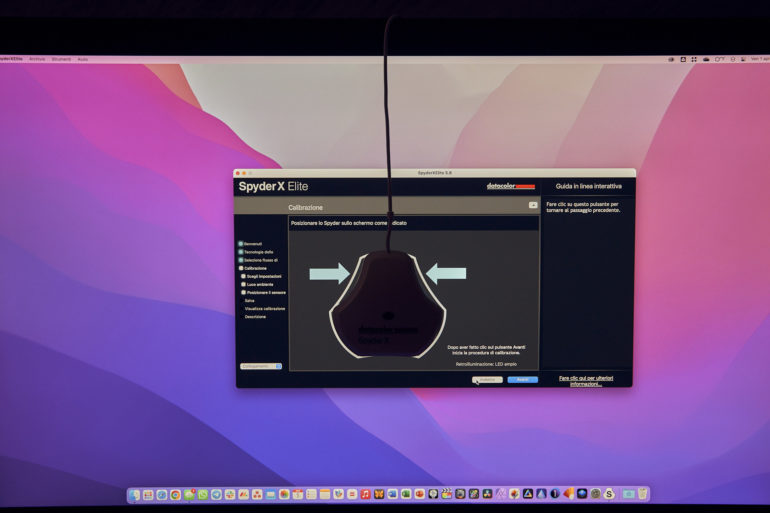
- Seguire le istruzioni a schermo

- Guardare il riepilogo e analizzare le differenze con la calibrazione precedente
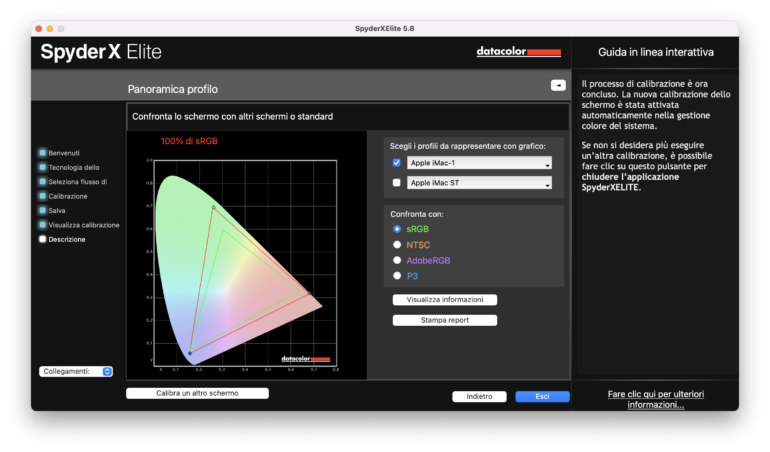
- Se la calibrazione risulta soddisfacente proseguire salvando il profilo colore, altrimenti ripeterla regolando le impostazioni in base alle necessità
NB: ovviamente la procedura è la medesima su Windows quindi i consigli che vi abbiamo fornito sono universali.
Quanto costa calibrare il monitor del Mac?

I prezzi per un valido strumento di calibrazione monitor possono variare dai 100€ ai 300€ ma spesso su Amazon sono disponibili delle promozioni da tenere a mente.
Un prodotto compatto, utile e piuttosto preciso. Questo Datacolor SpyderX offre tutto quello che serve per calibrare e ottenere il massimo dai display. C'è chi vorrebbe un software più completo e performante ma per la maggior parte degli utilizzi, quello che viene fornito in dotazione è più che soddisfacente. Ci sono soluzioni più costose e adatte nello specifico a monitor di fascia alta con luminosità da 1000 a 2000 nit, come alcuni Calibrite che abbiamo citato, ma per rapporto qualità/prezzo questo è estremamente soddisfacente.
-
Utilità
-
Precisione
-
Software
-
Compatibilità
-
Prezzo
Le offerte indicate in questa pagina potrebbero scadere o subire variazioni senza preavviso. Il prezzo reale è quello visualizzato su Amazon al momento del checkout. In qualità di Affiliato Amazon, iPhoneItalia riceve un guadagno dagli acquisti idonei.





